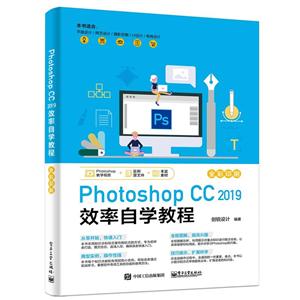PHOTOSHOP CC 2019 效率自学教程 版权信息
- ISBN:9787121354779
- 条形码:9787121354779 ; 978-7-121-35477-9
- 装帧:一般胶版纸
- 册数:暂无
- 重量:暂无
- 所属分类:>>
PHOTOSHOP CC 2019 效率自学教程 本书特色
Photoshop 是一款功能强大、使用范围广泛的图形图像处理软件,是平面设计师和平面设计爱好者不可或缺的常用工具之一。本书基于 Photoshop CC 2019 软件,结合作者多年的图像处理和实战经验,以基本知识带动实例的学习模式,全面讲解软件的使用方法和各项功能。读者通过对本书的学习,可提高图形图像的处理水平。
全书共分 15 章,包括:快速了解 Photoshop,Photoshop 的基本操作,图像选区的基本应用,图层的综合应用,蒙版的应用,掌握通道的使用方法,图像的绘制和修饰,调整图像的颜色,路径的创建和编辑,文字的编辑和应用,滤镜的应用,动作、批处理和存储 Web 图像,创意海报的制作,婚纱照片的处理,以及网店装修设计。
本书配有多媒体教学资料,其中收录了本书实例在制作过程中用到的素材及源文件,以及赠送的Photoshop 教学视频。本书既适合学习
Photoshop 的初、中级读者和图像创意设计爱好者,也可作为社会培训学校、大中专院校相关专业的教学参考书或上机实践指导用书。
PHOTOSHOP CC 2019 效率自学教程 内容简介
Photoshop 是一款功能强大、使用范围广泛的图形图像处理软件,是平面设计师和平面设计爱好者不可或缺的常用工具之一。本书基于 Photoshop CC 2019 软件,结合作者多年的图像处理和实战经验,以基本知识带动实例的学习模式,全面讲解软件的使用方法和各项功能。读者通过对本书的学习,可提高图形图像的处理水平。全书共分 15 章,包括:快速了解 Photoshop,Photoshop 的基本操作,图像选区的基本应用,图层的综合应用,蒙版的应用,掌握通道的使用方法,图像的绘制和修饰,调整图像的颜色,路径的创建和编辑,文字的编辑和应用,滤镜的应用,动作、批处理和存储 Web 图像,创意海报的制作,婚纱照片的处理,以及网店装修设计。本书配有多媒体教学资料,其中收录了本书实例在制作过程中用到的素材及源文件,以及赠送的Photoshop 教学视频。本书既适合学习 Photoshop 的初、中级读者和图像创意设计爱好者,也可作为社会培训学校、大中专院校相关专业的教学参考书或上机实践指导用书。
PHOTOSHOP CC 2019 效率自学教程 目录
第 1 章 快速了解 Photoshop / 1
1.1 图像基础知识 / 1
1.1.1 像素和分辨率 / 1
1.1.2 位图和矢量图 / 1
1.1.3 图像文件的常用格式 / 2
1.2
Photoshop 的工作界面 / 2
1.2.1 认识 Photoshop 的工作界面 / 2
1.2.2 全新的菜单栏 / 3
1.2.3 认识工具箱 / 4
1.2.4 认识面板 // 5
1.2.5
Photoshop CC 2019 新增功能 / 6
1.3 创建个性化工作区 / 7
专家课堂 / 10
第 2 章 Photoshop 的基本操作 / 12
2.1 文件的基本操作 // 12
2.1.1 新建文档 / 12
2.1.2 打开指定的文件 / 12
2.1.3 存储和关闭文件 / 13
2.2 图像的查看 // 14
2.2.1 在不同的屏幕模式下查看图像 / 14
2.2.2 同时查看多个图像 / 15
2.2.3 使用导航器查看图像 / 16
2.3 图像的基本编辑操作 / 17
2.3.1 剪切、复制与粘贴图像 / 17
2.3.2 自由变换图像 / 18
2.3.3 调整图像的形状 / 20
2.4 调整图像 / 21
2.4.1 通过“图像大小”命令设置图像大小 / 21
2.4.2 通过“画布大小”命令设置画布范围 / 22
2.4.3 通过“旋转图像”命令矫正倾斜的图像 / 23
2.4.4 使用“裁剪工具”调整图像构图 / 24
2.4.5 使用“透视裁剪工具”校正透视效果 / 24
2.5 制作立可拍效果 / 25
专家课堂 / 28
第 3 章 图像选区的基本应用 / 30
3.1 选框工具组 / 30
3.1.1 使用“矩形选框工具”为图像添加边框 / 30
3.1.2 使用“椭圆选框工具”突出主体对象 / 31
3.1.3 使用“单行或单列选框工具”制作信纸 / 32
3.2 套索工具组 /34
3.2.1 使用“套索工具”创建可爱双胞胎效果 / 34
3.2.2 使用“多边形套索工具”选择并抠取图像 / 34
3.2.3 使用“磁性套索工具”创建选区 / 35
3.3 魔棒工具组 / 36
3.3.1 使用“快速选择工具”添加剪影人像 / 37
3.3.2 使用“魔棒工具”快速选择图像 / 38
3.4 图像选区的调整 / 39
3.4.1 反选和取消选择 / 39
3.4.2 使用“变换选区”命令调整选区范围 / 40
3.4.3 应用“色彩范围”创建选区后拼合图像 / 41
3.4.4 使用“羽化选区”命令柔化选区边缘 / 43
3.5 选区的应用 // 44
3.5.1 自由变换选区图像 / 44
3.5.2 复制和粘贴选区图像 / 45
3.5.3 填充和描边选区 / 46
3.6 选取图像制作音乐节海报 / 47
专家课堂 / 51
第 4 章 图层的综合应用 /. 54
4.1 图层的基础知识 / 54
4.1.1 图层的分类 / 54
4.1.2 筛选图层 / 55
4.1.3 创建新图层/图层组 / 55
4.1.4 复制图层 / 56
4.1.5 重命名图层/图层组 / 57
4.2 图层组的编辑和应用 / 58
4.2.1 图层组中图层的移入和移出 / 58
4.2.2 合并图层组 / 58
4.3 编辑图层 // 59
4.3.1 合并图层 / 59
4.3.2 盖印图层 / 61
4.3.3 图层的自动对齐 / 61
4.4 图层的混合模式和样式 / 62
4.4.1 使用“图层混合模式”制作唯美画面效果 / 62
4.4.2 通过“样式”面板快速添加图层样式 / 64
4.4.3 通过“图层样式”对话框给图像添加样式 / 64
4.4.4 复制和粘贴图层样式 / 66
4.5 调整图层设置艺术化图像效果 / 67
专家课堂 / 71
第 5 章 蒙版的应用 / 73
5.1 认识蒙版 / 73
5.1.1 “属性”面板中的蒙版选项 / 73
5.1.2 蒙版的分类 / 73
5.2 蒙版的基本操作 / 74
5.2.1 创建蒙版 / 75
5.2.2 应用蒙版 / 79
5.2.3 停用/启用蒙版 / 80
5.2.4 复制蒙版 / 81
5.3 蒙版的高级应用 / 82
5.3.1 设置“选择并遮住”来无缝拼接图片 / 82
5.3.2 通过“颜色范围”自然融合图像 / 83
5.4 合成电影海报效果 / 84
专家课堂 / 91
第 6 章 掌握通道的使用方法 / 93
6.1 了解通道 / 93
6.1.1 认识“通道”面板 / 93
6.1.2 通道的分类 / 93
6.2 通道的基本操作 / 94
6.2.1 创建新通道 / 94
6.2.2 复制和粘贴通道中的图像 / 95
6.2.3 分离和合并通道 / 96
6.2.4 载入通道选区 / 97
6.3 通过通道对图像进行调整 / 99
6.3.1 使用“应用图像”命令混合通道图像 / 99
6.3.2 使用“计算”命令混合通道打造复古照片 /100
6.3.3 使用“通道”制作水彩画效果 / 101
6.4 利用通道精细地抠取图像 / 103
专家课堂 / 107
第 7 章 图像的绘制和修饰 / 109
7.1 图像绘制工具 / 109
7.1.1 用“画笔工具”绘制气泡图像 / 109
7.1.2 用“铅笔工具”绘制人物速写效果 / 110
7.1.3 用“混合器画笔工具”制作手绘效果 / 111
7.2 颜色的填充 // 112
7.2.1 使用“油漆桶工具”更换图像背景 / 112
7.2.2 用“渐变工具”更改人物照片色调 / 113
7.3 修改图像 / 114
7.3.1 使用“橡皮擦工具”擦除图像 / 114
7.3.2 使用“背景橡皮擦工具”快速抠出人物图像 / 115
7.3.3 使用“魔术橡皮擦工具”替换图像天空 / 116
7.4 修复图像 / 117
7.4.1 使用“污点修复工具”修复人物面部瑕疵 / 117
7.4.2 使用“修复画笔工具”去除杂乱的电线 / 118
7.4.3 使用“修补工具”去除风景照片中的多余人物 /119
7.4.4 使用“内容感知移动工具”快速仿制图像 /120
7.4.5 使用“红眼工具”快速去除人像红眼 / 120
7.5 修饰图像 // 121
7.5.1 使用“模糊/锐化工具”增强画面效果 / 121
7.5.2 使用“涂抹工具”扭曲图像 / 122
7.5.3 使用“加深/减淡工具”增强对比效果 / 123
7.5.4 使用“海绵工具”去除背景色彩 / 123
7.6 修复图像设置更有层次的画面 / 124
专家课堂 / 127
第 8 章 调整图像的颜色 / 129
8.1 认识图像颜色模式 / 129
8.1.1 图像的颜色模式 / 129
8.1.2 颜色模式的转换 / 130
8.2 用自动调整命令调整图像 / 130
8.2.1 使用“自动色调”命令快速调整图像色调 / 130
8.2.2 使用“自动对比度”命令快速调整图像对比度 /131
8.2.3 使用“自动颜色”命令快速调整图像颜色 /131
8.3 图像明暗调整 / 132
8.3.1 使用“亮度/对比度”校正灰暗的图像 / 132
8.3.2 使用“色阶”调整风景图像 / 133
8.3.3 使用“曲线”打造柔美人物图像 / 133
8.3.4 使用“曝光度”校正图像曝光问题 / 134
8.3.5 使用“阴影/高光”还原图像暗部细节 / 135
8.4 调整图像色彩 / 135
8.4.1 使用“自然饱和度”加深颜色 / 136
8.4.2 使用“色相/饱和度”打造真彩图像 / 136
8.4.3 使用“色彩平衡”快速更改图像的色调 / 137
8.4.4 使用“图像滤镜”打造复古色调 / 138
8.4.5 使用“通道混合器”调出单色调图像效果 /138
8.4.6 使用“替换颜色”改变汽车颜色 / 139
8.4.7 使用“可选颜色”打造金秋美景 / 140
8.5 调整图像色彩 / 141
8.5.1 使用“反相”创建艺术化图像 / 141
8.5.2 使用“色调分离”简化图像 / 141
8.5.3 使用“阈值”将彩色图像转换为黑白效果 /142
8.6 制作柔美的写真效果 / 143
专家课堂 / 145
第 9 章 路径的创建和编辑 / 147
9.1 基本形状的绘制 / 147
9.1.1 使用“矩形工具”为图像添加边框 / 147
9.1.2 使用“椭圆工具”绘制彩虹图形 / 148
9.1.3 使用“圆角矩形工具”绘制复古行李牌 / 149
9.1.4 使用“多边形工具”绘制抽象几何背景 / 150
9.1.5 使用“直线工具”绘制箭头图形 / 151
9.2 绘制任意形状 / 152
9.2.1 使用“自定形状工具”为图像添加花纹 / 153
9.2.2 使用“钢笔工具”为画面添加人物剪影 / 153
9.2.3 使用“自由钢笔工具”快速绘制图形 / 154
9.3 路径的编辑 / 156
9.3.1 添加和删除锚点更改图像 / 156
9.3.2 将路径转换选区抠出精细的图像 / 157
9.3.3 使用“填充路径”为图像上色 / 158
9.3.4 使用“描边路径”为图像添加描边效果 / 159
9.4 制作简约风格的儿童插画 / 160
专家课堂 / 163
第 10 章 文字的编辑和应用 / 165
10.1 文字的创建 /165
10.1.1 应用“横排/直排文字工具”添加文字 / 165
10.1.2 使用“横排/直排文字蒙版工具”创建文字选区 /166
10.1.3 横排/直排文字的转换 / 167
10.2 字符和段落的调整 / 168
10.2.1 调整文字字体和字号 / 168
10.2.2 更改文本颜色 / 169
10.2.3 输入段落文字 / 170
10.2.4 指定文本对齐方式 / 171
10.3 文字变形 / 172
10.3.1 在路径上创建文字 / 172
10.3.2 通过样式设置变形 / 173
10.3.3 文字转换为路径进行变形 / 174
10.3.4 栅格化文字图层 / 176
10.4 制作杂志封面 / 177
专家课堂 / 180
第 11 章 滤镜的应用 /181
11.1 认识滤镜库 / 181
11.1.1 了解“滤镜库”对话框 / 181
11.1.2 新建效果图层 / 182
11.1.3 删除效果图层 / 183
11.2 独立滤镜的使用 / 184
11.2.1 使用“自适应广角”滤镜校正图像 / 184
11.2.2 使用“镜头校正”滤镜为图像添加晕影 / 184
11.2.3 使用“液化”滤镜美化人物图像 / 185
11.2.4 使用“消失点”滤镜合成广告牌效果 / 186
11.3 其他滤镜的使用 / 188
11.3.1 使用“模糊”滤镜组制作微距拍摄效果 / 188
11.3.2 使用“模糊画廊”滤镜组模拟镜头晕深效果 /190
11.3.3 使用“锐化”滤镜组将图像变得清晰 / 190
11.3.4 使用“像素化”滤镜组为图像添加雪花效果 /192
11.3.5 使用“渲染”滤镜组模拟光照效果 / 193
11.4 打造出独具意境的水墨画效果 /194
专家课堂 /197
第 12 章 动作、批处理和存储 Web 图像 / 199
12.1 认识“动作”面板 / 199
12.1.1 关于“动作”面板 / 199
12.1.2 应用预设动作为图像添加画框 / 199
12.2 创建和编辑动作 / 200
12.2.1 创建动作组 / 200
12.2.2 创建新动作 / 201
12.2.3 存储动作 / 202
12.2.4 载入并播放动作 / 203
12.2.5 复制动作组中的动作 / 204
12.3 文件的批处理 / 204
12.3.1 应用“批处理”命令批量转换颜色 / 204
12.3.2 使用 Photomerge 合成全景照片 / 205
12.3.3 使用“图像处理器”批量转换文件 / 207
12.4 存储为 Web 和设备所用格式 / 208
12.4.1 了解“存储为 Web 所用格式”对话框 / 208
12.4.2 应用“存储为 Web 所用格式”创建 JPEG 文件 /208
12.4.3 保存 GIF 格式和使用颜色面板 / 209
专家课堂 / 211
第 13 章 创意海报的制作 /213
13.1 制作海报背景 / 213
13.2 添加文字完善效果 / 219
第 14 章 婚纱照片的处理 / 223
14.1 修复照片中的瑕疵 / 223
14.2 调出唯美的照片色调 / 225
14.3 添加文字和其他元素 / 229
第 15 章 网店装修设计 / 232
15.1 网店首页设计 / 232
15.1.1 绘制店招与导航 / 233
15.1.2 欢迎模块的设计 / 234
15.1.3 商品陈列区设计 / 235
15.1.4 店铺服务区设计 / 239
15.1.5 其他元素的设计 / 241
15.2 商品详情页面设计 / 242
15.2.1 制作商品橱窗照 / 243
15.2.2 广告图设计 / 245
15.2.3 商品尺寸和规格的设计 / 247
15.2.4 制作宝贝细节展示区 / 250
15.2.5 制作店铺服务区 / 252
展开全部
PHOTOSHOP CC 2019 效率自学教程 作者简介
创锐设计,由一支优秀的平面设计师与图形图像资深编辑队伍组成。出版过众多优秀的图形图像方面的专业书籍,不仅在国内处于领先地位,还有大量作品输出过海外版权,备受读者青睐。在课程教材方面,由于他们拥有多年教育培训的经验,因此十分了解初学读者的心理需求,从而研究出了一套行之有效的教学方法;此外,他们又参加过多个商业项目的设计工作,熟悉行业规范、了解客户需求,拥有较高的设计水平,积累了丰富的制作经验、为专业进阶读者指出了技术进阶的明路;在他们的图书中,选择的实例不仅融会贯通了软件技法,更能通过分享图像处理经验,激发读者的灵感、迸发创意火花,达到事半功倍的效果。